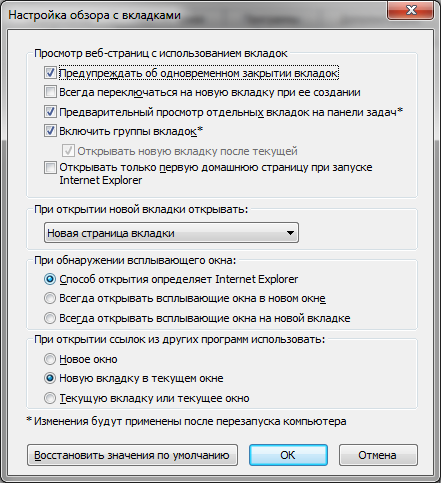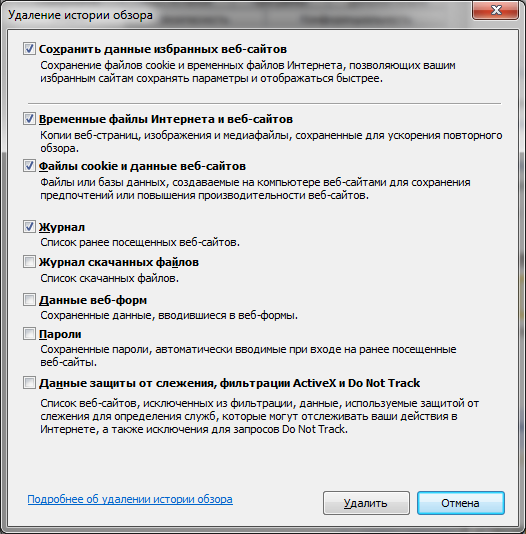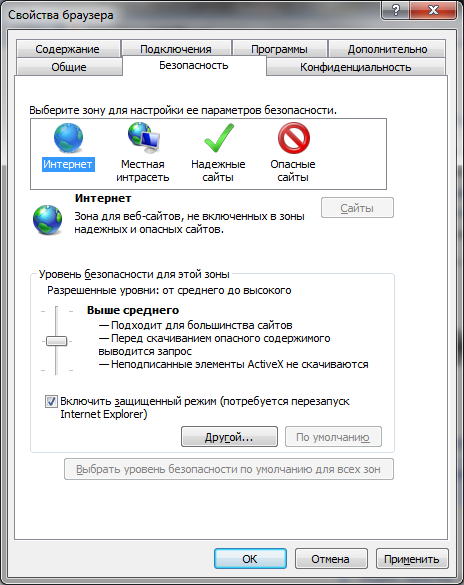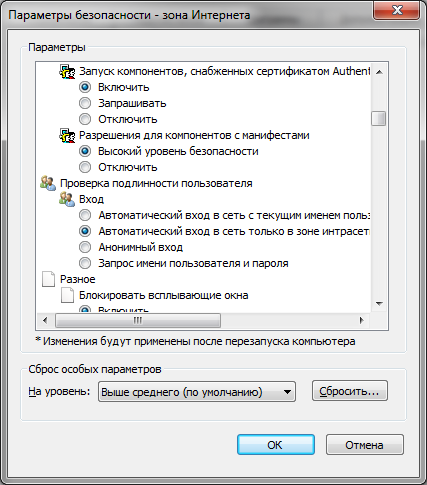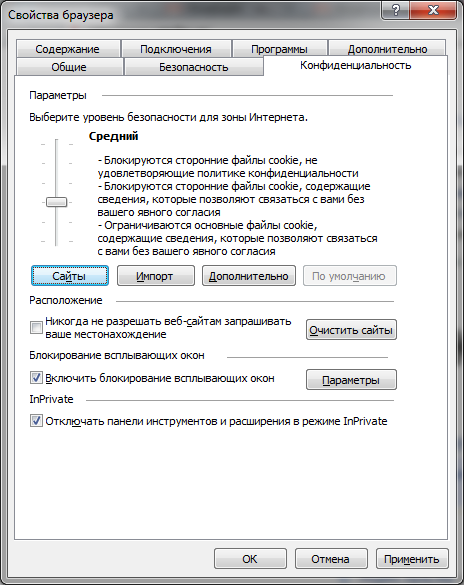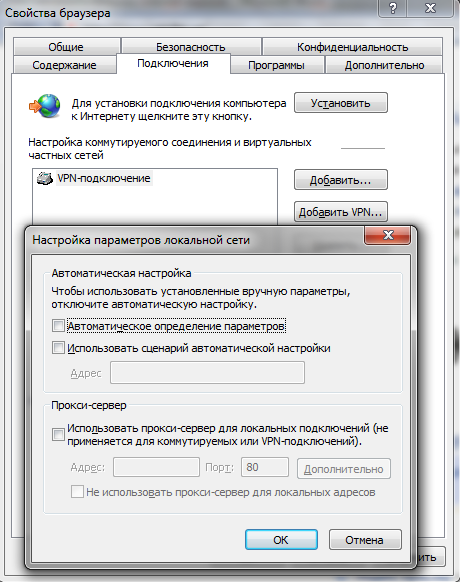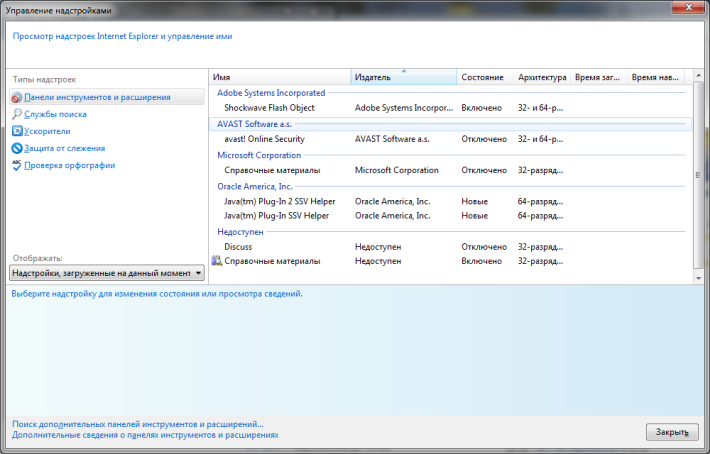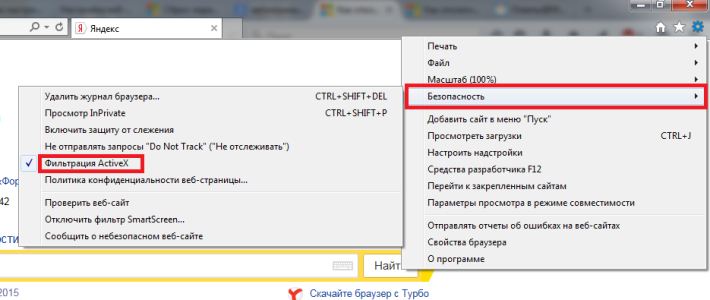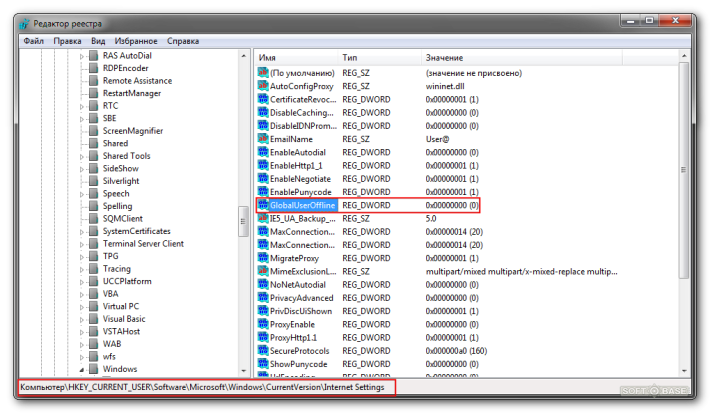|
Ko'rsatmalar
Agar siz Internet Explorer 6 yoki 7 dan foydalanayotgan bo'lsangiz, quyidagilarni bajaring: avval Asboblar -> Internet parametrlari -> Ulanish zanjiridagi menyuga o'ting. Agar siz Dial-up-dan foydalansangiz, kerakli narsani belgilang, so'ng "Sozlamalar" tugmasini bosing. Aks holda, "Mahalliy tarmoq sozlamalari" bo'limida joylashgan "Tarmoq sozlamalari" tugmasini bosing.
Endi siz "Proksi-serverdan foydalanish" opsiyasi yonidagi katakchani belgilashingiz kerak, "Manzil" maydoniga siz tanlagan proksi-server nomini va port maydoniga mos ravishda proksi-port raqamini kiriting. Agar kerak bo'lsa, "Mahalliy manzillar uchun proksi-serverdan foydalanmang" opsiyasi yonidagi katakchani belgilang, shuningdek, "Kengaytirilgan" tugmasini bosing va keyin turli protokollar uchun parametrlarni belgilang. Sozlamalar oxirida "OK" tugmasini ikki marta bosing: birinchi marta Dial-up sozlamalari oynasini yopish yoki mahalliy tarmoq, va ikkinchi marta - Internet sozlamalari oynasi. Tayyor.
Agar siz Opera 9 brauzerida ishlashni afzal ko'rsangiz, Asboblar -> Sozlamalar -> Kengaytirilgan menyu zanjiriga o'ting. Endi chapdagi bo'limda joylashgan "Tarmoq" yorlig'iga o'ting. "Proksi-serverlar" tugmasini bosing, so'ngra protokollar uchun tegishli proksi-serverlarni belgilang. Nihoyat, tegishli katakchalarni belgilash orqali proksi-serverdan foydalanishga ruxsat bering: HTTPS, HTTP va hokazo.
Brauzer holatida Mozilla Firefox Proksi-serverlarni sozlash quyidagicha ko'rinadi: "Asboblar" menyusidan "Sozlamalar" ni tanlang. Keyin "Umumiy" yorlig'ini va undagi "Ulanish sozlamalari" bandini tanlang. Endi "Proksi-serverni qo'lda sozlash" ga o'ting. Bu erda siz proksi-server nomini, shuningdek, tegishli port raqamini kiritishingiz kerak matn maydonlari. Endi "OK" tugmasini ikki marta bosing, keyin brauzerni qayta ishga tushiring. Buni brauzer oynasini yopish va keyin uni qayta ishga tushirish orqali amalga oshirish mumkin. Bu hammasi. Endi siz nafaqat Runet, balki butun dunyo bo'ylab xavfsiz yurishingiz mumkin global tarmoq.
Veb brauzer Google Chrome IT-mahsulotlar bozorida yaqinda paydo bo'lgan, ammo allaqachon ma'lum miqdordagi foydalanuvchilarning ishonchini qozongan. U "O'rnatish va ishlatish" tamoyili bo'yicha ishlaydi, lekin ishni boshlashdan oldin dastur sozlamalariga bir nechta o'zgartirishlar kiritish yaxshiroqdir.
Sizga kerak bo'ladi
Ko'rsatmalar
Eng avvalo, brauzer yuklab olish va o'rnatish kerak. Buning uchun har qanday oqimni oching brauzer tizimingizda va Google qidiruvi sahifasiga o'ting. Yuqori menyuda "Ko'proq" havolasini bosing va "Barcha mahsulotlar" ni tanlang. Yuklangan sahifada Google Chrome havolasini bosing.
Sizning oldingizda yangi sahifa paydo bo'ladi, unda siz "Google Chrome-ni yuklab olish" havolasini bosishingiz kerak. Keyin, "Shartlarni qabul qilish va o'rnatish" tugmasini bosing. Joriy oynaning tepasida "O'rnatish" sarlavhali boshqa oyna paydo bo'ladi brauzer A". Shundan so'ng, ochiq sahifada brauzer va arzimas yozuv “Siz ajoyibsiz! Rahmat..." - brauzer o'rnatilgan, shuning uchun faqat uni ishga tushirish qoladi.
Ishga tushirish ish stolidan amalga oshiriladi, yorliqni ikki marta bosing va sizning oldingizda boshlash oynasi paydo bo'ladi. brauzer A. Taklif etilgan variantlardan siz tanlashingiz kerak qidiruv tizimi standart. Sifat uchun va tezkor qidiruv Googleni tanlashingiz kerak. Bu tanlov bilan boshlanadi Google sozlamalari Chrome.
Internetdan foydalanmasdan ishlash mumkin emas maxsus dasturlar- Internet-brauzerlar brauzerlar deb ataladi. Bugungi kunda eng mashhur brauzer Internet Explorer hisoblanadi. Ushbu bo'limda biz uni qanday sozlashni ko'rib chiqamiz. Internet Explorer konfiguratsiya rejimiga kirish uchun Boshqaruv panelida Tarmoq va Internet ulanishlari toifasini tanlang va keyin Internet Options belgisini tanlang. Natijada ekranda Internet xususiyatlari oynasi paydo bo'ladi.Ushbu oynada quyidagi yorliqlar mavjud: Umumiy, Xavfsizlik, Maxfiylik, Kontent, Ulanishlar, Dasturlar va Kengaytirilgan. Keling, ularning har biri bilan qanday ishlashni ko'rib chiqaylik.
Umumiy yorlig'ida umumiy maqsadli sozlamalarni sozlang.
Manzil maydonida foydalanuvchi o'zining bosh sahifasi sifatida tanlagan veb-sahifa manzilini ko'rsating. Asosiy veb-sahifa - bu Internetdagi sahifa bo'lib, u har safar brauzerni ochganingizda sukut bo'yicha ochiladi. Asboblar panelidagi Bosh sahifa tugmasini bosish yoki Bosh sahifaga oʻtish asosiy menyu buyrugʻi yordamida Internetni kezish paytida istalgan vaqtda ushbu sahifaga qaytishingiz mumkin. Internet oynalari Explorer. Joriydan tugmasini bosish sizga hozirda ochiq sahifani bosh sahifa sifatida tanlash imkonini beradi. Asl nusxadan tugmasi brauzerni o'rnatishda o'rnatilgan sahifani bosh sahifa sifatida tiklaydi. Agar Bosh sahifa kerak emas, keyin C tugmasini bo'sh bosing. Bunday holda, siz Internet-brauzerni ishga tushirganingizda, bo'sh sahifa ochiladi va Manzil maydonida qiymat qabul qilinadi: bo'sh Vaqtinchalik Internet fayllarini o'chirish uchun Cookie fayllarini o'chirish va Fayllarni o'chirish tugmalaridan foydalaning. Variantlar tugmasidan foydalanib, vaqtincha Internet fayllari papkasining sozlamalarini o'rnatish va tahrirlash rejimiga o'tishingiz mumkin. Ekranda Sozlamalar oynasi paydo bo'ladi. Saqlangan sahifalar uchun yangilanishlarni tekshirish tugmasidan foydalanib, saqlangan sahifalar uchun yangilanishlarni tekshirish uchun kerakli rejimni o'rnating. Vaqtinchalik Internet fayllari papkasi maydoni vaqtinchalik Internet fayllarini o'z ichiga olgan jildning joylashuvini ko'rsatadi. Occupy on Diskdan ortiq bo'lmagan maydonda ushbu jild uchun ajratilgan qattiq disk maydonining maksimal hajmini ko'rsating. Ko'chirish tugmasidan foydalanib, vaqtinchalik Internet fayllari papkasini belgilangan joyga ko'chirishingiz mumkin; bu papkani ko'rib chiqish oynasini ochadi, unda odatiy Windows qoidalariga ko'ra, kerakli yo'lni belgilashingiz kerak. Vaqtinchalik Internet fayllari bo'lgan jildni ochish uchun Fayllarni ko'rish tugmasidan foydalaning. "Umumiy" yorlig'idagi "Havolalarni necha kun saqlash kerak" maydonida brauzer yaqinda tashrif buyurilgan sahifalarga havolalarni saqlashi kerak bo'lgan kunlar sonini ko'rsating. Ranglar tugmasidan foydalanib, veb-sahifalarni ko'rsatish uchun ranglarni tanlash rejimiga o'tishingiz mumkin. Ushbu tugmani bosganingizda oyna ochiladi. Xavfsizlik sozlamalari
Internet xususiyatlari oynasining Xavfsizlik yorlig'ida Internet xavfsizligi sozlamalarini sozlang. Ushbu yorliqning yuqori qismida undan foydalanish mumkin bo'lgan Internet hududlari ro'yxati keltirilgan mahalliy kompyuter. Ushbu hudud uchun xavfsizlik darajasi yorliqning yuqori qismida ta'kidlangan zona uchun xavfsizlik darajasi sozlamalarini ko'rsatadi. Ushbu sozlamalarni o'zgartirish uchun "Boshqa" tugmasini bosing. Agar kerak bo'lsa, har bir zona uchun standart xavfsizlik sozlamalarini tiklashingiz mumkin. Buni amalga oshirish uchun "Standart" tugmasini bosing (avval kerakli Internet zonasi uchun belgini tanlashingiz kerak). Maxfiylik
Maxfiylik yorlig'i Internetni ko'rib chiqishda maxfiylik darajasini sozlashga yordam beradigan variantlarni o'z ichiga oladi. Kerakli maxfiylik darajasi tegishli slayder yordamida o'rnatiladi. Bunday holda, slayderning o'ng tomonida ko'rsatiladi qisqa Tasvir tanlangan maxfiylik darajasi. Kengaytirilgan tugmasini bosish orqali siz qo'shimcha maxfiylik sozlamalarini o'rnatish rejimiga o'tishingiz mumkin (xususan, ushbu rejimda siz brauzer qanday ishlashini sozlashingiz mumkin. Cookie-fayllar). Agar kerak bo'lsa, shaxsiy veb-saytlar uchun maxfiylikni sozlashingiz mumkin. Buning uchun "O'zgartirish" tugmasidan foydalaning. Uni bosganingizda, alohida veb-saytlar uchun maxfiylik oynasi ochiladi, unda siz kerakli amallarni bajarasiz. Tarkib yorlig'ida Internetdan olingan ma'lumotlarga kirish parametrlari, avtomatik to'ldirish rejimi parametrlari va ba'zi shaxsiy foydalanuvchi ma'lumotlari mavjud. Sozlamalar tugmasidan foydalanib, siz Internetdan olingan ma'lumotlarga cheklovlar o'rnatish rejimiga o'tishingiz mumkin. Bu imkoniyat Ayniqsa, bolalarning ma'lum veb-saytlarga tashrif buyurishini va ularning ma'lum materiallarga ta'sirini kuzatish uchun foydalidir. Ushbu tugmani bosgandan so'ng, kirishni cheklash oynasi ochiladi. Ushbu oynani dastlab ochganingizda, tizim sizga kirish parolini kiritishingizni so'raydi, uni eslab qolishingiz kerak, chunki tizim ushbu rejimga keyingi kirish urinishlarida ushbu parolni so'raydi. Yoqish/o‘chirish uchun Yoqish (O‘chirish) tugmasidan foydalaning belgilangan cheklovlar; Bunday holda siz kirish parolini ham kiritishingiz kerak. Kontent yorlig'idagi Avtomatik to'ldirish tugmasini bosish orqali siz avtomatik to'ldirish parametrlarini o'rnatish rejimiga o'tishingiz mumkin. Bu tegishli oynani ochadi. Ushbu oynada siz avtomatik to'ldirishdan foydalanmoqchi bo'lgan ob'ektlarni aniqlaysiz ( mumkin bo'lgan variantlar- veb-manzillar, shakllar, foydalanuvchi nomlari va shakllardagi parollar uchun), shuningdek, avtomatik to'ldirish jurnalini o'chiring (shakllarni tozalash va parollarni tozalash tugmalari yordamida). Agar parolni saqlashni so'rash katagiga belgilansa, tizim saqlashni so'raydi Yangi parol uni veb-sahifa maydoniga kiritgandan so'ng. Agar javob ha bo'lsa, parol saqlanadi va kelajakda siz veb-sahifa maydoniga foydalanuvchi nomini kiritganingizda, tizim avtomatik ravishda tegishli xabarni ko'rsatadi. ismi parol. Muayyan veb-saytlarga taqdim etgan foydalanuvchi haqidagi ba'zi shaxsiy ma'lumotlarni kiritish uchun Kontent yorlig'ida Profil ni bosing. Ulanishlar
"Ulanishlar" yorlig'i ilgari sozlangan Internet ulanishlari haqidagi ma'lumotlarni o'z ichiga oladi. Internetga yangi kompyuter ulanishini yaratish uchun "O'rnatish" tugmasini bosishingiz kerak. Natijada, ekranda Yangi ulanish ustasi oynasi paydo bo'ladi (yangi ulanishni yaratish tartibi bo'limda tasvirlangan). Yangisini yaratish uchun tarmoq ulanishi Qo'shish tugmasidan foydalanish kerak, mavjudni o'chirish uchun O'chirish tugmasidan foydalaning (avval kursorni o'chiriladigan ob'ektga qo'yishingiz kerak). Sozlamalar tugmasidan foydalanib, ulanishlar ro'yxatida ta'kidlangan tarmoq ulanishining parametrlarini ko'rish va tahrirlash rejimiga o'tishingiz mumkin. Mahalliy tarmoq parametrlarini sozlash rejimiga o'tish uchun tugmani bosing LAN sozlash. Dasturlar
Dasturlar yorlig'ida siz Internet bilan ishlashda avtomatik ravishda ishlatiladigan dasturlarni belgilaysiz. HTML muharriri maydonida ochiladigan ro'yxatdan HTML fayllarni tahrirlash uchun brauzer foydalanadigan dasturni tanlang: Microsoft Word, Microsoft Excel yoki Notepad. Qiymatga qarab bu sohadan tegishli buyruq Internet Explorer oynasining asosiy menyusining Fayl pastki menyusida ko'rsatiladi. Agar HTML muharriri maydonida Microsoft Word dasturi tanlangan bo'lsa, Fayl menyusida Edit in buyrug'i paydo bo'ladi. Microsoft Office Word, agar Microsoft Excel tanlangan bo'lsa - buyruq Microsoft Office-da Edit deb nomlanadi
Excel, agar Notepad tanlangan bo'lsa - Bloknotda tahrirlash.
- Elektron pochta maydonida ochiladigan ro'yxatdan dasturni tanlang Elektron pochta(masalan, Outlook Express yoki The Bat!) Internet Explorer foydalanadi.
- Yangiliklar guruhlari maydonida Internet Explorer foydalanadigan Internet yangiliklar guruhlarini o'qish uchun mo'ljallangan dasturni ko'rsating.
-Internetga ulanish maydonida Internet Explorer ishlatadigan terish dasturini ko'rsating.
-Taqvim maydonida Internet Explorer ishlatadigan Internet kalendar dasturini ko'rsating."
Manzillar kitobi maydonida Internet Explorer ishlatadigan manzillar kitobi dasturini tanlang. Agar siz Internet Explorer standart brauzer ekanligini tekshirish katagiga belgi qo'ysangiz, har safar Internet Explorerni ishga tushirganingizda tizim Internet Explorer standart brauzer ekanligini tekshiradi. Agar standart sifatida boshqa Internet-brauzer ishlatilsa, tizim Internet Explorer-dan sukut bo'yicha foydalanishni tiklashni taklif qiladi. Agar kompyuterda Internet Explorer-dan tashqari boshqa brauzer o'rnatilgan bo'lsa, ushbu katakchani belgilash mantiqiy bo'ladi. Qo'shimcha
Kengaytirilgan yorlig'ida konfiguratsiya Qo'shimcha variantlar ba'zi brauzer rejimlari. Xususan, tegishli katakchalardan foydalanib, siz rasmlar va ularning ramkalarini ko'rsatishni, veb-sahifalarda animatsiyalarni, tovushlarni va videolarni ijro etishni, avtomatik tekshirishni yoqish / o'chirishingiz mumkin. Internet yangilanishlari Explorer va boshqalar. Xavfsizlik sozlamalari alohida bo'limga kiritilgan. Agar kerak bo'lsa, "Standartlarni tiklash" tugmasini bosish orqali tizimning standart sozlamalarini tiklashingiz mumkin. Ushbu yorliqning barcha parametrlari bog'liq funktsional maqsad guruhlarga boʻlingan: Microsoft VM, Xavfsizlik, Multimedia, HTTP 1.1 oʻrnatish, Koʻrib chiqish, Chop etish, Manzil panelidan qidirish va Foydalanish imkoniyati. Keling, ularning har birini ko'rib chiqaylik. Microsoft VM Microsoft VM guruhida quyidagi sozlamalarni bajaring.
-Agar Java tili jurnalini saqlash katagi belgilansa, brauzer barcha faollarning jurnalini saqlaydi Java dasturlari.
-Agar Java Jit kompilyatoridan foydalanish katagi belgilansa, Java dasturlarini ishlatadigan veb-saytga tashrif buyurganingizda, brauzer avtomatik ravishda bunday dasturlarni yaratadi va ularni ishga tushiradi. Boshqacha qilib aytganda, bu bayroq Internet Explorer-ga o'rnatilgan Java kompilyatoridan foydalanish imkonini beradi.
-Agar siz Java dasturlarini sinab ko'rishni rejalashtirmoqchi bo'lsangiz, Java Language Scoreboard Enabled katagiga belgi qo'yish tavsiya etiladi. Java Jit kompilyatoridan foydalanish va Java tili jadvali yoqilgan tasdiqlash qutilari yordamida qilingan sozlamalar faqat kompyuterni qayta ishga tushirgandan so'ng kuchga kiradi. Xavfsizlik
-Ushbu guruhda qo'shimcha xavfsizlik sozlamalari sozlangan.
-SSL 2.0, SSL 3.0 va TLS 1.0 katakchalarini belgilash orqali brauzer yuboradigan va qabul qiladigan rejimni yoqing. maxfiy ma'lumotlar mos ravishda SSL 2.0, SSL 3.0 va TLS 1.0 protokollaridan foydalanish. Quyidagilarni hisobga olish kerak:
-SSL 2.0 protokoli barcha xavfsiz veb-saytlar tomonidan qo'llab-quvvatlanadi;
-SSL 3.0 protokoli SSL 2.0 protokoliga qaraganda yuqori darajadagi xavfsizlikka ega, ammo ba'zi veb-saytlar uni qo'llab-quvvatlamaydi;
-TLS 1.0 protokoli protokol bilan taqqoslanadigan xavfsizlik darajasiga ega
-SSL 3.0; Ba'zi veb-saytlar ushbu protokolni qo'llab-quvvatlamaydi.
- Integratsiyalashgan skanerlashni yoqish katagiga belgi qo'ying Windowsning haqiqiyligi Windows o'rnatilgan autentifikatsiya rejimini yoqing. Sozlamalar bu parametr kompyuter qayta ishga tushirilgandan keyingina kuchga kiradi.
-Agar siz "Profilni yoqish" katagiga belgi qo'ysangiz, brauzer veb-saytlarga foydalanuvchi profili ma'lumotlarini taqdim etishni taklif qiladi. Agar siz ushbu katakchani olib tashlasangiz, brauzer foydalanuvchi haqidagi ma'lumotlarni uzatmaydi va shunga mos ravishda veb-saytlardan so'rovlarni ko'rsatmaydi.
"Shifrlangan sahifalarni diskda saqlamang" katagiga belgi qo'yish vaqtinchalik Internet fayllari joylashgan papkada maxfiy ma'lumotlarni saqlashni oldini oladi. Agar bir nechta foydalanuvchi kompyuterga kirish imkoniga ega bo'lsa, ushbu rejimni o'rnatish tavsiya etiladi.
-Agar siz “Xavfsizlik rejimiga oʻtish haqida ogohlantirish” katagiga belgi qoʻysangiz, brauzer xavfsiz va xavfsiz boʻlmagan Internet saytlari oʻrtasida almashish paytida sizni xabardor qiladi.
-Yuklab olingan dasturlar uchun Imzoni tekshirish katagiga belgi qo'yish yuklab olingan dasturlar uchun autentifikatsiya rejimini yoqadi. -Agar siz server sertifikatlarining bekor qilinishini tekshirish katagiga belgi qo'ysangiz, Internet
-Explorer Internetda xost sertifikatlarining haqiqiyligini tekshiradi. - Bu sozlama kompyuter qayta ishga tushirilgandan keyingina kuchga kiradi.
-Agar siz brauzerni yopayotganda "Vaqtinchalik Internet fayllari" jildidan barcha fayllarni o'chirish katagiga belgi qo'ysangiz, Internet Explorer oynasini yopganingizda, vaqtincha Internet fayllari papkasi avtomatik ravishda o'chiriladi. Multimedia
Ushbu guruhda quyidagi parametrlar sozlangan.
Tasvirning avtomatik oʻlchamini yoqish katagiga belgi qoʻysangiz, brauzer veb-sahifalardagi katta oʻlchamli tasvirlar hajmini kamaytiradi. Veb-sahifalarda animatsiyani o'ynatish katagiga belgi qo'yilishi veb-sahifalarda animatsiyani ijro etish rejimini yoqadi/o'chiradi. Animatsiyani o'z ichiga olgan ba'zi veb-sahifalar juda sekin yuklanadi va ularning yuklanishini tezlashtirish uchun ushbu katakchani belgilash tavsiya etiladi.
Veb-sahifalarda videolarni ijro etish va Veb-sahifalarda tovushlarni ijro etish katakchalaridan foydalanib, mos ravishda veb-sahifalardagi video va tovushlar uchun ijro rejimlarini yoqish/o‘chirish mumkin. Rasmlarni ko'rsatish katagiga belgi qo'yish orqali siz displey rejimini o'chirib qo'yishingiz mumkin grafik tasvirlar veb-sahifalarni yuklashni tezlashtirish uchun. Agar siz Rasm ramkalarini ko'rsatish katagiga belgi qo'ysangiz, rasmlar yuklanayotganda rasm ramkalari ko'rsatiladi. Bu sizga veb-sahifa to'liq yuklanishidan oldin uning elementlarini joylashtirish haqida tasavvurga ega bo'lish imkonini beradi. Ushbu rejimni yoqish faqat Rasmlarni ko'rsatish katagiga belgi qo'yilsa mantiqiy bo'ladi.
Kengaytirilgan ranglarni ko'paytirish katagiga belgi qo'yish orqali siz rejimni yoqasiz
tasvirlarni tekislash. HTTP 1.1 ni sozlash Ushbu guruhda ikkita parametr sozlangan. HTTP 1.1 dan foydalanish katagiga belgi qo'yish orqali siz veb-saytlarga ulanishda HTTP 1.1 protokolidan foydalanish rejimini yoqasiz.
Agar proksi-server orqali HTTP 1.1 dan foydalanish katagiga belgilansa, brauzer veb-saytlarga proksi-server orqali ulanishda HTTP 1.1 protokolidan foydalanadi. Ko‘rib chiqish
Ushbu guruhda quyidagi parametrlar sozlangan. Agar siz Internet Explorer yangilanishlarini avtomatik tekshirish katagiga belgi qo'ysangiz, brauzer vaqti-vaqti bilan Internet yangilanishlarini tekshiradi. yangi versiya dasturlari. Yangi versiya aniqlanganda, tegishli xabar paydo bo'ladi va brauzer uni yuklab olishni tasdiqlashingizni so'raydi. Agar veb-sahifalardagi tugmalar va boshqa boshqaruv elementlari uchun displey uslublarini yoqish katagiga belgi qo'ysangiz, brauzer veb-sahifalarni uslublash uchun sozlamalarni qo'llaydi. Windows ekrani(3.1-bo'limga qarang). Agar shaxsiy sevimlilar menyusini yoqish katagiga belgi qo'ysangiz, Internet Explorer oynasining asosiy menyusining Sevimlilar pastki menyusida uzoq vaqt davomida ishlatilmagan havolalar ko'rsatilmaydi. Ularga o'tish uchun menyuning pastki qismida joylashgan o'qni bosishingiz kerak. Agar siz uchinchi tomon brauzer kengaytmalarini yoqish katagiga belgi qo'ysangiz, brauzer Microsoft tomonidan ishlab chiqilmagan Internet Explorer uchun mo'ljallangan vositalardan foydalana olmaydi. Ushbu sozlama faqat kompyuter qayta ishga tushirilgandan so'ng kuchga kiradi. Agar siz "Talab bo'yicha o'rnatishni yoqish" (Internet Explorer) katagiga belgi qo'ysangiz, Internet Explorer ma'lum bir vazifani bajarish uchun kerakli komponentlarni avtomatik ravishda yuklab oladi va o'rnatadi. Batafsil http xato xabarlarini ko'rsatish katagiga belgi qo'ysangiz, istalgan serverga ulanishda xatolik yuzaga kelsa, brauzer ekranni ko'rsatadi. batafsil ma'lumot xato va uni bartaraf etish bo'yicha maslahatlar haqida. Agar ushbu katakcha o'chirilgan bo'lsa, brauzer faqat xato kodi va nomini ko'rsatadi.
O'rnatilgan avtomatik to'ldirishdan foydalanish katagiga belgi qo'yish orqali siz manzillar panelidagi veb-manzillarni yozayotganda avtomatik to'ldirish rejimini yoqishingiz mumkin. Bunday holda, brauzer kerakli manzilga qisman yoki to'liq mos keladigan oldindan kiritilgan manzillardan foydalanadi. Yorliqlarni yuklash uchun bir xil oynadan foydalanish katagiga belgi qo'ysangiz, Internet Explorer-dan boshqa har qanday hujjat yoki dastur havolalari yordamida ochilgan veb-sahifalar yangi brauzer oynasida ko'rsatiladi. Passiv FTP protokolidan foydalanish (xavfsizlik devorlari va DSL modemlar bilan moslik uchun) katagiga belgi qo'ysangiz, brauzer passiv FTP protokolidan foydalanadi, bu esa kompyuterning IP manzilini aniqlashni talab qilmaydi. Ushbu rejim xavfsizroq hisoblanadi.
Pastki chizilgan havolalar kalitidan foydalanib, kerakli havolaning tagiga chizish rejimini tanlang:
Har doim - havolalar doimo tagiga chiziladi (bu rejim sukut bo'yicha o'rnatiladi); Hech qachon - havolalar tagiga chizilmaydi; Hoverda - havolalar faqat sichqoncha ko'rsatkichini ularning ustiga olib borganingizda tagiga chiziladi. Agar manzil satrida "Ko'rsatish" tugmachasini belgilasangiz, "O'tish" tugmasi brauzer oynasining manzil satrida mavjud bo'ladi. Qisqa havolalarni ko'rsatish katagiga belgi qo'yish orqali siz holat satrida ob'ekt manzilini (havola, rasm va boshqalar) qisqacha ko'rsatish rejimini yoqasiz. Agar ushbu katakcha olib tashlansa, ob'ekt manzili holat satrida to'liq formatda ko'rsatiladi. Agar siz FTP saytlari uchun papkalarni ko'rishga ruxsat berish katagiga belgi qo'ysangiz, FTP saytlari papka sifatida paydo bo'ladi (Explorerdagi kabi). Agar bu katakcha olib tashlansa, FTP saytlari HTML formatida ko'rsatiladi (bu standart sozlama). Yuklab olish tugallanganda xabar berish katagiga belgi qo'ysangiz, fayllar yuklab olingandan so'ng ekranda tegishli xabar paydo bo'ladi. Muhr
Chop etish maydonida siz faqat bitta sozlamani sozlashingiz mumkin. Fon ranglari va dizaynlarini chop etish katagiga belgi qo'ysangiz, veb-sahifani chop qilganingizda, u ham chop etiladi fon tasviri. Ishlatilgan printerga qarab chop etish tezligi va sifati yomonlashishi mumkinligini unutmang. Manzil satridan qidiring. Bu hududda quyidagi qiymatlarni qabul qilishi mumkin bo'lgan "Qidirishda" tugmasi mavjud. dan qidirmang manzil satri- bu qiymat tanlanganda manzillar qatoridan qidirish taqiqlanadi. Qidiruv uchun brauzer oynasining asboblar panelida joylashgan Qidiruv tugmasidan foydalanishingiz kerak bo'ladi.
Natijalarni ko'rsating va eng o'xshash saytga o'ting - bu holda, qidiruv paneli siz xohlagan manzilga o'xshash veb-sahifalarga havolalarni ko'rsatadi. Bunday holda, brauzer siz izlayotgan manzilga eng yaqin veb-sahifani ochadi. Faqat eng o'xshash tugunga o'ting - bu qiymatni tanlaganingizda, qidiruv natijalari siz izlayotgan manzilga eng yaqin bo'lgan veb-sahifani ochadi. Natijalarni faqat asosiy oynada ko'rsatish - bu holda asosiy oynada manzillar paneli yordamida amalga oshirilgan qidiruv natijalari ko'rsatiladi. Maxsus imkoniyatlar Bu guruh quyidagi sozlamalarni sozlaydi. Agar siz "Tasvirlar uchun har doim matnni kengaytirish" katagiga belgi qo'ysangiz, Multimedia guruhidagi "Rasmlarni ko'rsatish" belgilanmagan bo'lsa, u bilan bog'liq barcha matnlarni ko'rsatish uchun rasm maydonining o'lchami kattalashadi. Fokus va tanlovdan keyin tizim karetini ko'chirish katagiga belgilansa, tizim karetasi fokus yoki tanlovdagi o'zgarishlarga qarab harakatlanadi. Ushbu parametr ekranning kerakli maydonini aniqlash uchun tizim tashuvchisidan foydalanadigan dasturlar bilan ishlashda muhim ahamiyatga ega.
Brauzer internet explorer eng qadimgilaridan biri hisoblanadi. Hozirgi vaqtda juda ko'p analoglarga qaramay, u hali ham foydalanuvchilar orasida mashhur.
Internet Explorer brauzerining yaratuvchisi Microsoft, shuning uchun u bilan birga sukut bo'yicha o'rnatiladi operatsion tizim Windows. Biroq, IE barqaror ishlashi uchun uni sozlash kerak, shuningdek, ishlatilgan plaginlarning yangilanishini va dasturiy ta'minotning yangi versiyalarini kuzatib boring.
Qanday sozlashni bilish internet brauzeri Explorer kabi viruslar ta'siridan keyin yuzaga keladigan muammolardan xalos bo'lishga yordam beradi avtomatik yoqish oflayn rejim yoki activex elementlarini bloklash.
Brauzerning asosiy sozlamalari
Internet Explorer brauzeri sozlamalariga kirish uchun siz ekranning yuqori chap burchagidagi vitesni bosishingiz yoki "ALT + X" tugmalar birikmasidan foydalanishingiz kerak.
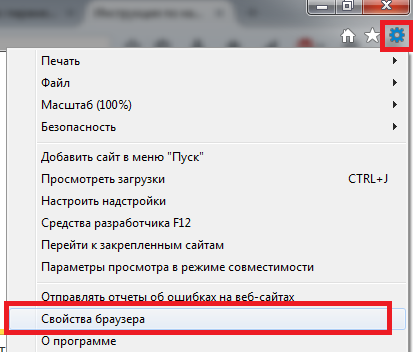
Ko'rsatilgan oynada "Internet Options" -ni tanlang. Ko'pchilik menyuning ushbu bo'limini "Qo'shimchalarni sozlash" bilan aralashtirib yuborishadi. Biroq, plaginlar brauzeringizga biriktirishingiz mumkin bo'lgan xususiyatlar va plaginlardir va bu bo'lim ham ko'rib chiqishga arziydi.
Umumiy parametrlar
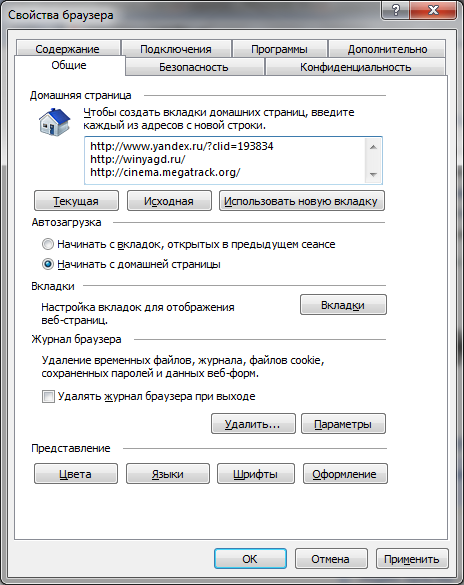 Umumiy sozlamalar yorlig'i sizga ishlashni boshlamoqchi bo'lgan sahifalarni tanlash imkonini beradi. Bundan tashqari, alohida yorliqlarning ko'rinishini va ularning xatti-harakatlari parametrlarini tanlash mumkin. Umumiy sozlamalar yorlig'i sizga ishlashni boshlamoqchi bo'lgan sahifalarni tanlash imkonini beradi. Bundan tashqari, alohida yorliqlarning ko'rinishini va ularning xatti-harakatlari parametrlarini tanlash mumkin.
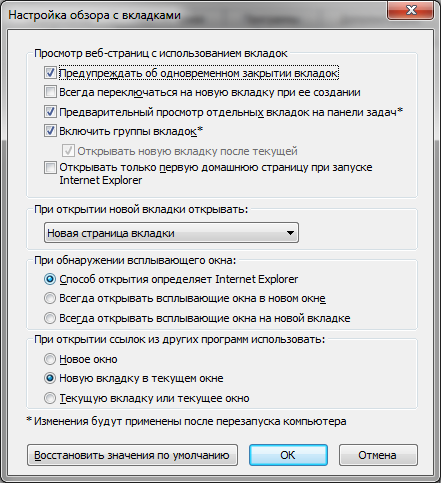
O'zgartirish mumkin tashqi ko'rinish Siz uchun qulay bo'lgan uslub xususiyatlarini sozlash orqali Internet Explorer brauzeri tanib bo'lmas darajada. Buning uchun siz quyidagilarni tanlashingiz mumkin:
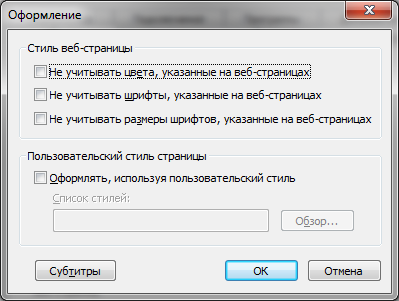 Dizayn sozlamalarida ehtiyot bo'lishingiz kerak, chunki har bir veb-sahifa o'z uslubiga ega va u sizga mos kelmasligi yoki to'g'ri ko'rsatilmasligi mumkin.
Shuni yodda tutish muhim " Umumiy sozlamalar» vaqtinchalik va oflayn fayllarni oʻchirish hamda jurnaldagi yozuvlarni tozalash imkonini beradi. Siz tez-tez xizmatdan eshitishingiz mumkin texnik yordam yoki tizim administratori so'zlar: "cookie-fayllaringizni tozalashga harakat qiling." Bu operatsiya shu yerdan amalga oshiriladi.
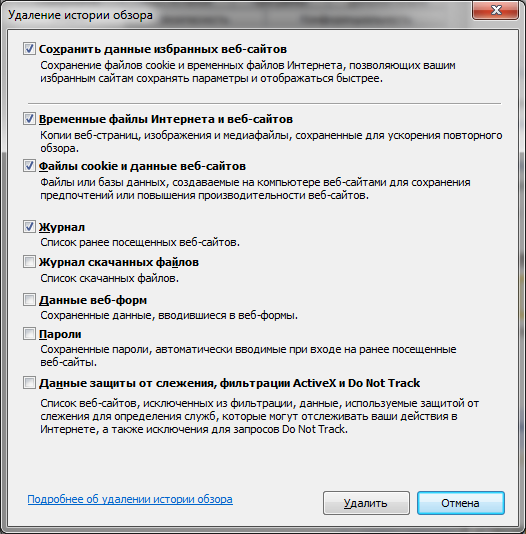
Xavfsizlik sozlamalari
Brauzer xavfsizligini o'rnatishda kam odam ishtirok etadi. Va behuda. Sozlama juda moslashuvchan va ko'pchilik ilovalar sahifalarni ochish uchun Internet Explorer-dan foydalanganligi sababli, u kompyuteringizni virus infektsiyasidan himoya qilishi mumkin.
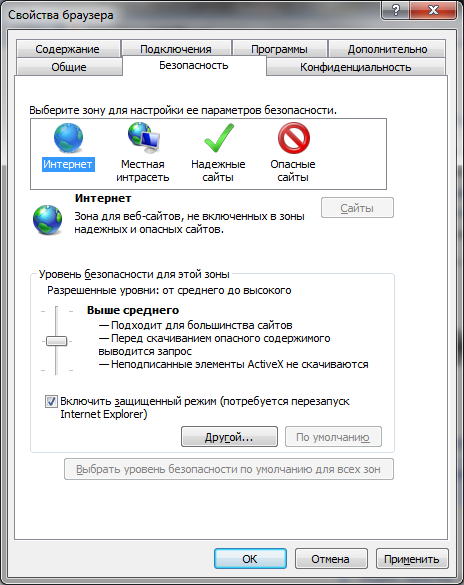
Agar siz kirishni xohlamasangiz to'liq moslashtirish, siz "Boshqa" tugmasini bosish orqali kirishingiz mumkin, siz tizimga kiritilgan va o'z sozlamalariga ega bo'lgan xavfsizlik darajalaridan birini yoqishingiz mumkin: past, o'rta va yuqori.
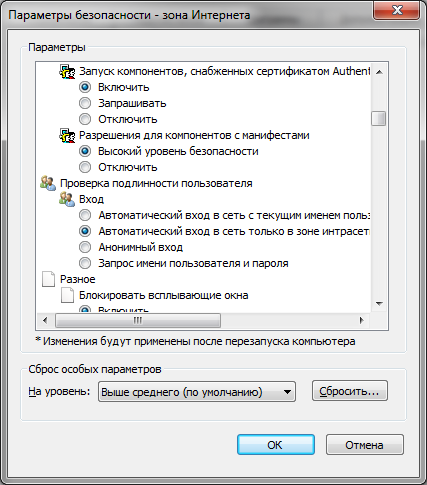
Xavfsizlik sozlamalarida topilgan parametrlarni boshqarish orqali siz foydalanuvchi uchun sahifani ko'rsatishning ko'plab muhim mezonlarini boshqarishingiz mumkin, masalan:
- Qalqib chiquvchi oynani blokirovka qilish;
- sahifada autentifikatsiya qilish va avtorizatsiya ma'lumotlarini saqlash;
- barcha turdagi activex elementlarini boshqarish;
- videolar, animatsiyalar va so'rovlarning muayyan turlarini ko'rsatish.
Muayyan sozlamani yoqishga ishonchingiz komil bo'lmasa, ehtiyot bo'ling. Ba'zi activex sozlamalarini o'chirib qo'yish sahifa elementlarida muammolarni ko'rsatishi yoki ularni butunlay bloklashi mumkin. Quyidagilarga alohida e'tibor bering:
- imzolanmagan narsalarni ishga tushirish va yuklab olish uchun ruxsat;
- boshqaruv elementlarini avtomatik ravishda ishga tushirish va ular uchun ruxsatlarni yozish;
- oflayn rejimni yoqing.
Maxfiylik yorlig'i
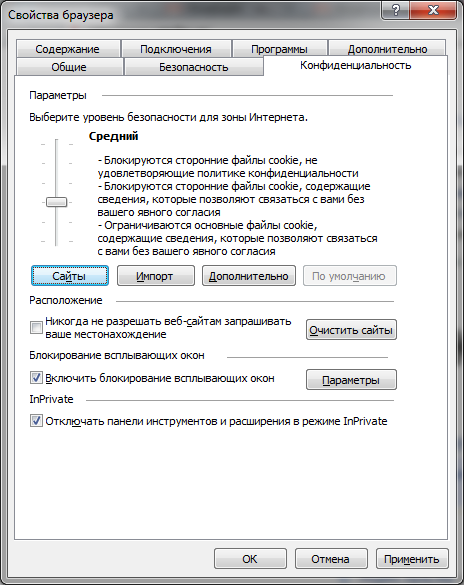
Internet Explorer maxfiylik sozlamalari veb-saytlar sizning ma'lumotlaringizga qanday kirishini va so'rovlar qanday qayta ishlanishini boshqarish imkonini beradi. Tolerantlikning har bir eng kichik detalini nazorat qilib, darajalardan birini yoqish yoki sozlamalarni qo'lda o'rnatish, shuningdek, uni butunlay blokirovka qilish mumkin. IN qo'shimcha sozlamalar Cookie-fayllarni qayta ishlashni boshqarish mumkin.

Sayt boshqaruvida siz elementlarning ko'rinishini birinchi o'ringa qo'yishingiz va har bir resursga kirish darajalarini belgilashingiz mumkin. Bunga qo'shimcha ravishda, qalqib chiquvchi reklamalarni bloklash yoki ruxsat berish imkonini beruvchi qulay sozlama mavjud bo'lib, ulardan ba'zan boshqa yo'l bilan qutulishning iloji yo'q. Maxfiylik sozlamalarini o'zgartirishda ehtiyot bo'ling, aks holda siz tasodifan sayt bilan aloqani butunlay o'chirib qo'yishingiz va oflayn rejimga o'tishingiz mumkin.
Ulanish sozlamalari
Ushbu sozlama sizga quyidagilarga imkon beradi:
- yoqish va sozlash avtomatik ulanish internet explorer brauzerini ochganda;
- tarmoq ulanishlari ro'yxatini tahrirlash;
- VPN tunnel ulanishini yaratish;
- "Tarmoqni sozlash ustasi" ni ishga tushiring;
- proksi-server yoki avtomatik konfiguratsiya skriptini sozlash.
Agar siz kompyuteringizga virus kirgan deb gumon qilsangiz yoki biron-bir sahifani ochganingizda proksi-serverni qayta ishlashda xatolik yuz bergani haqida xabarni ko'rsangiz, bu siz uchun joy - “tarmoq sozlamalari” yorlig'ida (noto'g'ri kiritilgan port yoki proksi-server) server manzili har qanday saytga kirishni bloklashi mumkin).
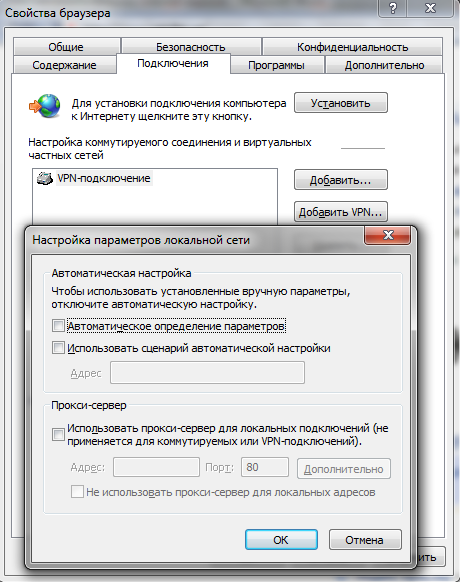
Ikki nuqta o'rtasida ma'lumotlarni xavfsiz uzatish uchun tunnel aloqasi yaratiladi. Ushbu turdagi ulanish ba'zi provayderlar tomonidan PPTP va L2TP protokollari yordamida Internetga kirishni ta'minlash uchun ham qo'llaniladi.
Kalit so'z mezonlari asosida sayt tarkibini ko'rsatishni sozlash "Oila xavfsizligi" da o'rnatiladi. Sozlash uchun juda qulay funktsiya ota-ona nazorati, bu sizga keraksiz resurslarni blokirovka qilish imkonini beradi.
Bundan tashqari, tarkibda displey mavjud RSS tasmalar, sertifikatlarni sozlash va ulash, shuningdek, avtomatik to'ldirish funksiyasini yoqish.
Dastur yorlig'i
Tanlash uchun ishlatiladi html muharriri, pochta bilan ishlash, veb-saytlarni ochish uchun mijoz, shuningdek, ilgari aytib o'tilgan "Qo'shimcha boshqaruv".
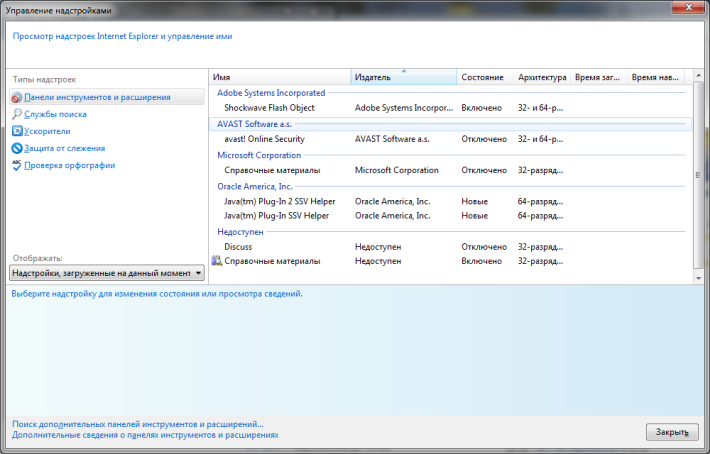
Ushbu oynada siz ishga tushiriladigan kengaytmalar, ilovalar, imlo tekshiruvi va tezlatkichlarni tahrirlashingiz mumkin. Qo'shimchalarni boshqarish juda muhim, chunki ularning yordami bilan brauzeringizni veb-dizayner yoki optimallashtiruvchi va tahlilchi uchun ajoyib vositaga aylantirishingiz mumkin.
Shu bilan birga, global tarmoqda ishlashni to'liq yoki qisman bloklaydigan virus dasturlari ko'pincha shu erda tugaydi. Bu yerga keldim zararli kod activex elementlarini o'chirib qo'yishi, boshqa sahifalarga yoki oflayn rejimga yo'naltirishni yoqishi va ijtimoiy tarmoqlarga kirishni bloklashi mumkin.
Kengaytirilgan yorliq
Asosiy parametrlarning birortasiga kiritilmagan, lekin bir xil darajada muhim bo'lgan sozlamalar "Kengaytirilgan" yorlig'ida joylashgan. Bundan tashqari, siz bu erdan qilishingiz mumkin to'liq tiklash internet explorer, dasturni o'rnatishda standart sozlamalarga qaytish. Biroq, asl holatini tiklash har doim ham oflayn rejimni o'chirishga va brauzerni funksionallikka qaytarishga yordam bermaydi.
Oflayn rejim va boshqa muammolar
Muammoli parametrlardan biri bu activex. Ushbu element tufayli veb-sahifalardagi ko'pgina ilovalar va skriptlar ishga tushiriladi. Shuning uchun, agar siz ushbu element uchun filtrlash yoqilgan yoki qabul qilish o'chirilgan bo'lsa, ekranda muammolar paydo bo'lishi mumkin.
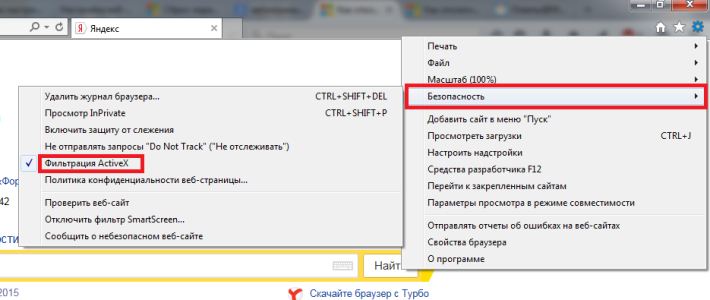
Agar sizning Internet Explorer versiyangiz 11 dan past bo'lsa, oflayn rejimda ishlashda muammoga duch kelishingiz mumkin. Oflayn rejimni o'chirish uchun siz fayl menyusiga o'tishingiz va katakchani olib tashlashingiz kerak.
Agar siz zamonaviy versiyadan foydalanayotgan bo'lsangiz, ushbu parametr yoqilgan yoki o'chirilganligini topa olmaysiz. Agar sizda uni o'chirish haqida savolingiz bo'lsa, ehtimol sizning kompyuteringiz viruslar bilan zararlangan. Bunday holda, uni davolash kerak, keyin rasmda ko'rsatilgan havoladan foydalanib, ro'yxatga olish kitobidagi yozuvni o'chirish yoki uning qiymatini nolga o'zgartirish kerak. Shundan so'ng, oflayn rejim o'chiriladi va saytlar yana mavjud bo'ladi.
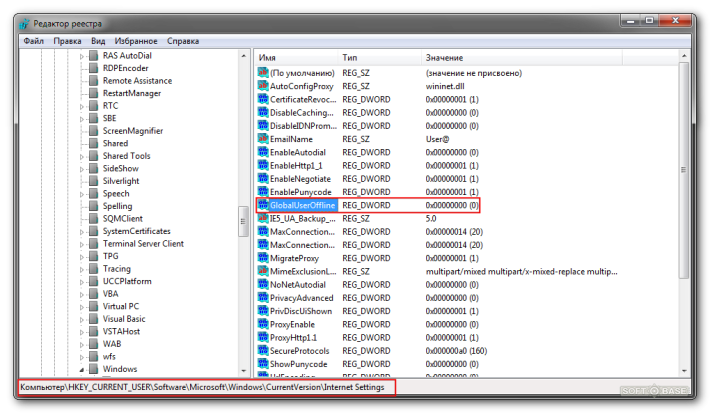
Bilan muammolar oflayn rejim oflayn ko'rish uchun mo'ljallanganligi sababli paydo bo'ladi. Va u viruslar va zararli dasturlarni o'z ichiga oladi.
|
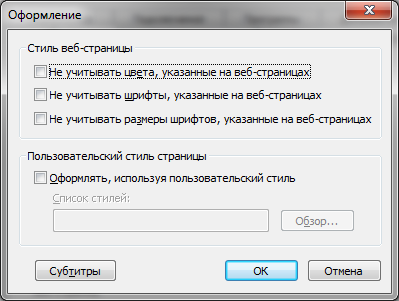

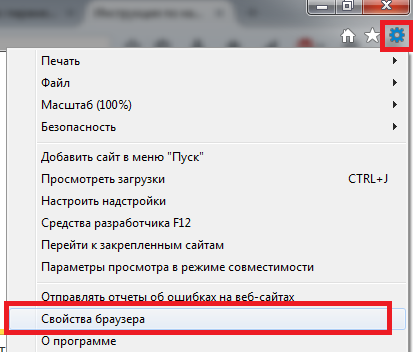
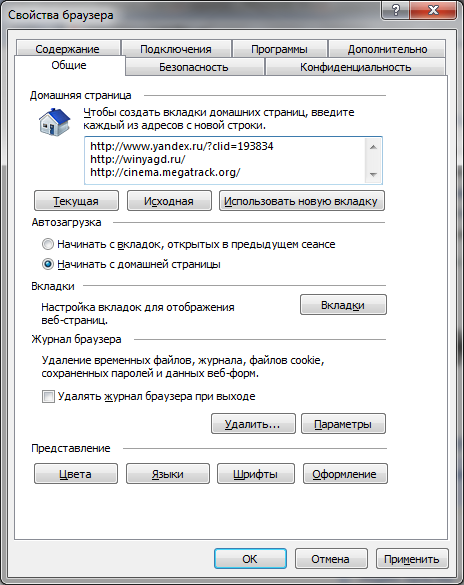 Umumiy sozlamalar yorlig'i sizga ishlashni boshlamoqchi bo'lgan sahifalarni tanlash imkonini beradi. Bundan tashqari, alohida yorliqlarning ko'rinishini va ularning xatti-harakatlari parametrlarini tanlash mumkin.
Umumiy sozlamalar yorlig'i sizga ishlashni boshlamoqchi bo'lgan sahifalarni tanlash imkonini beradi. Bundan tashqari, alohida yorliqlarning ko'rinishini va ularning xatti-harakatlari parametrlarini tanlash mumkin.